Unione di Branch
Il tempo stimato per il completamento è di 5 minuti.
Onshape consente di unire le modifiche di progettazione da un'area di lavoro a un'altra utilizzando la logica Da > A. Unisci le modifiche da qualsiasi area di lavoro o versione di un branch (l'origine), a un'altra area di lavoro su un altro branch (la destinazione, sempre un'area di lavoro).
Questa lezione illustra cosa fare una volta che hai branch con design che approvi e vuoi unire di nuovo questi design in un unico branch.
Prepararsi a unire branch
Quando è presente un'area di lavoro per un branch («origine») è possibile unirla in un altro branch («destinazione»). Le informazioni più importanti in questo momento sono eseguirai l'unione nell'area di lavoro attiva. Assicurati che l'area di lavoro che vuoi unire sia aperta e attiva nell'interfaccia.
- Apri Versioni e cronologia nel pannello Documentazione, indicato in blu, di seguito.
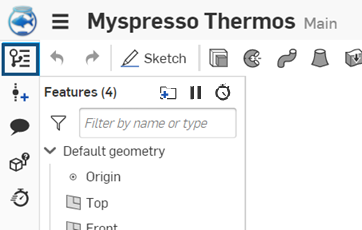
- Onshape consiglia di creare prima una versione nell'area di lavoro che si desidera unire (l'area di lavoro di origine). In questo modo hai sempre a disposizione il momento e puoi tornarci.
Il vantaggio della creazione di una versione è che questa non cambierà se un utente continua a lavorare nell'area di lavoro.
Con l'area di lavoro di origine aperta nell'interfaccia, fai clic sull'icona Crea versione e inserisci i dettagli nella finestra di dialogo.
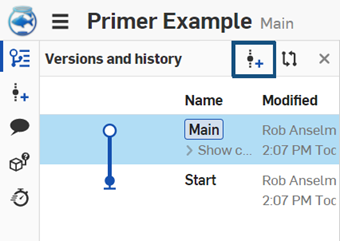
- Una volta creata una versione dell'area di lavoro di origine, procedi aprendo l'area di lavoro di destinazione: l'area di lavoro in cui vuoi eseguire l'unione. Per rendere attiva un'area di lavoro, selezionala nel grafico Versioni e cronologia.
- Con il grafico Versioni e cronologia aperto, fai clic con il pulsante destro del mouse sulla versione di origine e seleziona Unisci nell'area di lavoro corrente.
Tutte le modifiche apportate alla versione di origine vengono unite nell'area di lavoro di destinazione e sono immediatamente visibili nell'interfaccia.
Suggerimenti
- Tutte le modifiche apportate nell'area di lavoro di origine vengono unite nell'area di lavoro attiva (destinazione).
- Tutte le azioni di unione vengono anche registrate nella cronologia del documento (e possono pertanto essere annullate se necessario).
Un esempio
Esaminiamo un esempio di un progetto che richiede l'unione di una versione in un'area di lavoro.
Questa base e il widget sono stati creati nel branch principale di un documento. È stata creata la versione V1 e un branch creato da quella versione, B1.
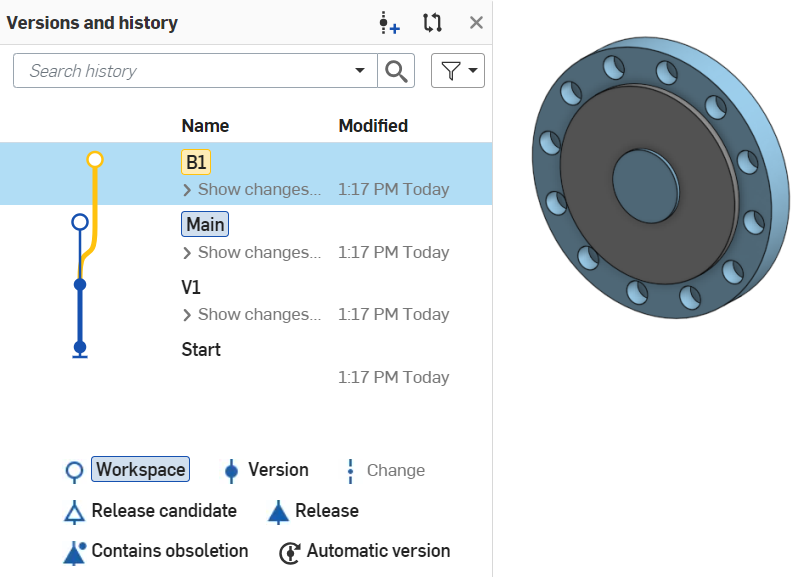
Nel branch B1, il progetto del widget è stato quindi modificato come mostrato di seguito:
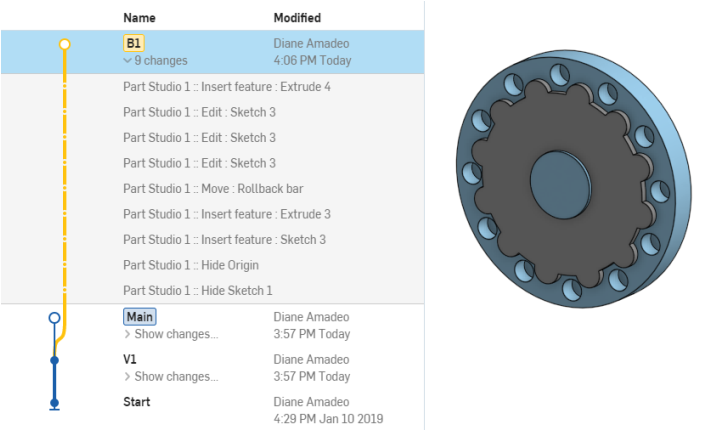
Nel branch Principale, il progetto di base è stato modificato aggiungendo fori negli angoli, come illustrato di seguito:
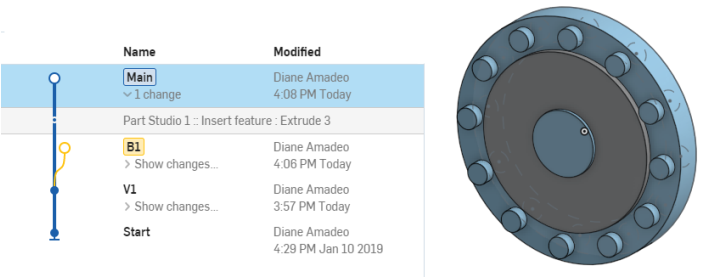
Per unire il nuovo design del widget nel branch B1 nel design in Principale, è necessario:
- Apri l'area di lavoro del branch principale in modo che sia visibile nell'interfaccia e apri anche il grafico Versioni e cronologia:
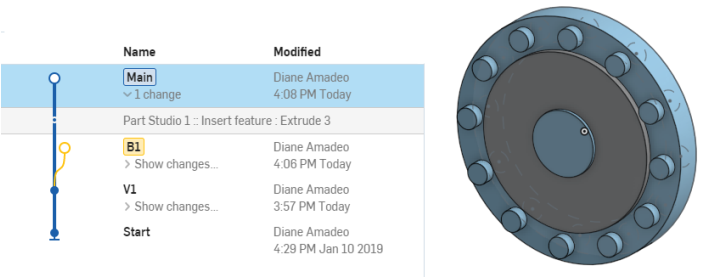
- Apri il grafico Versioni e cronologia, assicurati che l'area di lavoro principale (Main) sia selezionata, quindi fai clic con il pulsante destro del mouse sul branch B1:
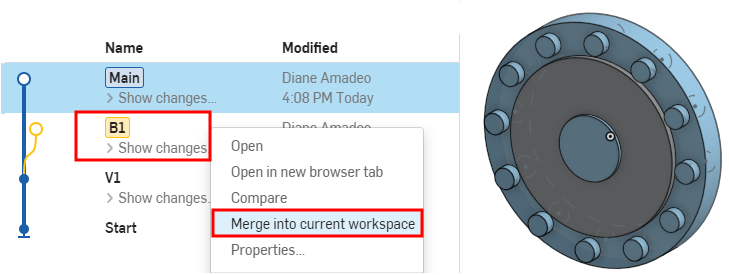
- Seleziona Unisci nell'area di lavoro corrente. Si apre la finestra di dialogo Unisci, in cui è possibile selezionare la strategia di unione generale e le singole schede da unire:
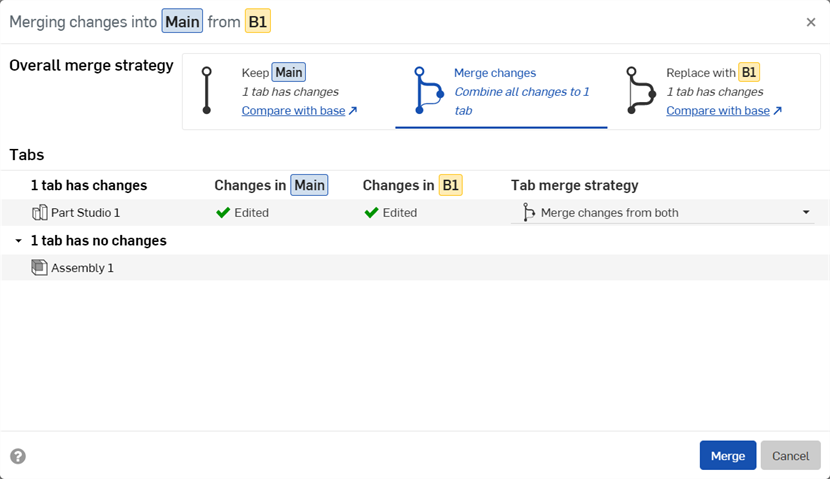
-
Fai clic sul pulsante Unisci. L'area di lavoro corrente, Main, è aggiornata con la geometria nell'area di lavoro del branch B1, inclusa la cronologia parametrica delle funzioni del branch B1, ottenendo questo design del widget:
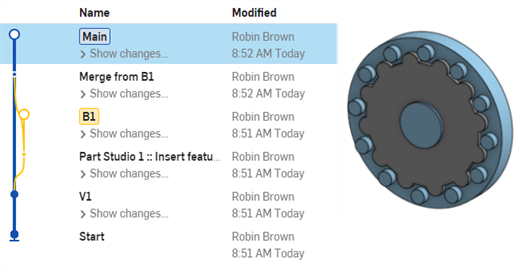
Le modifiche del branch di origine sovrascrivono le modifiche al branch di destinazione, anche in presenza di entità che non coinvolgono Part Studio e assiemi (come disegni, immagini, pdf ecc.).
Risorse aggiuntive
Per ulteriori risorse del Learning Center, segui il corso di autoapprendimento qui: Branching e unioni (è richiesto un account Onshape). Puoi anche seguire le istruzioni tecniche qui: Comprensione e uso dei dati storici di un documento (è richiesto un account Onshape) e Gestione delle versioni di Gitflow (è richiesto un account Onshape).